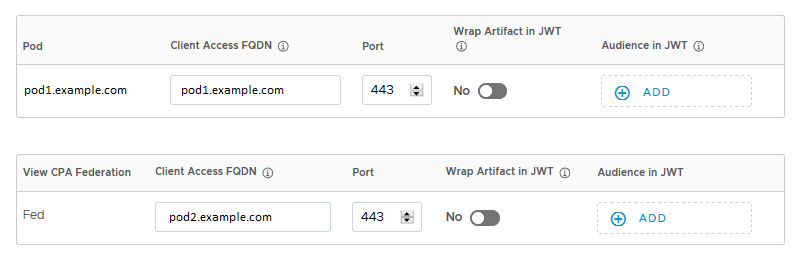Come parte dell'integrazione di Workspace ONE Access e Horizon, è necessario specificare i nomi di dominio completi di accesso al client per gli intervalli di rete in modo che gli utenti si connettano al server corretto in base all'intervallo di rete da cui accedono alle risorse di Horizon. Quando si crea un raccolta di app virtuali di Horizon, la procedura guidata consente di passare alla pagina Intervalli di rete per configurare queste informazioni. Dopo aver creato la raccolta, è possibile modificare i nomi di dominio completi di accesso al client in qualsiasi momento.
Ogni volta che si creano nuovi intervalli di rete in Workspace ONE Access, assicurarsi di seguire questa procedura per aggiungere ai nuovi intervalli di rete i nomi di dominio completi di accesso al client per i pod e le federazioni di pod di Horizon.
Prerequisiti
Per eseguire questa procedura, è necessario disporre del ruolo di amministratore con privilegi avanzati.